日前已经有许多用户会在安装完系统后对系统进行一次备份,以便在日后系统出现故障的时候用于恢复系统。那么该如何对系统进行备份呢?今天我们就一起分享如何在win8PE下对系统进行备份! 驱动程序连通着电脑和设备,
日前已经有许多用户会在安装完系统后对系统进行一次备份,以便在日后系统出现故障的时候用于恢复系统。那么该如何对系统进行备份呢?今天我们就一起分享如何在win8PE下对系统进行备份!
驱动程序连通着电脑和设备,它的存在让硬件得以正常工作,当驱动出现问题时对应的设备就无法使用了。备份驱动也是相当重要的,下面通过图文并茂的方式给大家介绍如何使用U极速Win8PE系统备份电脑驱动。
操作开始将U盘制作成U极速U盘启动盘,还没有制作的小伙伴可以参照“U极速一键制作U盘启动盘教程”这篇教程先进行制作。
1、首先把制作好的U极速U盘启动盘连接电脑,然后重启电脑,在开机画面出现电脑品牌LOGo时,按下一键U盘启动快捷键,选择从U盘启动,随后进入U极速主菜单,选择【02】运行U极速Win8PE装机维护版(新机器),如图所示:

2、进入Win8PE后,依次点击“开始--系统维护--备份本地驱动”,如图所示:
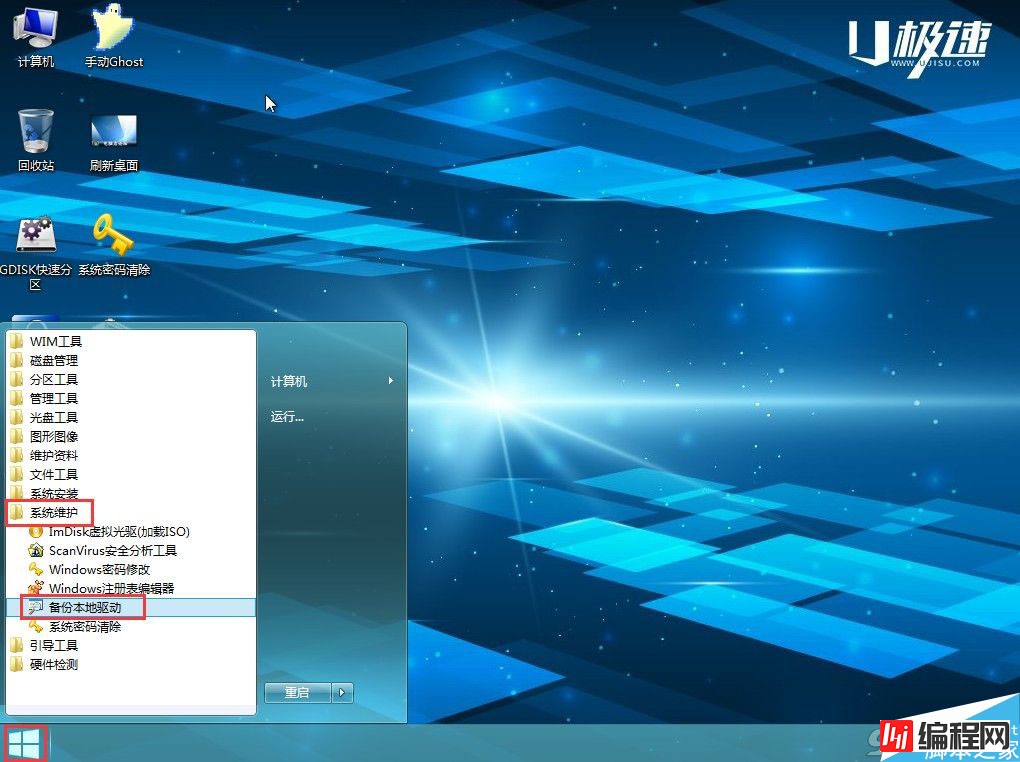
3、弹窗中提示选择windows文件夹,程序已经自动帮助选完了,如果没有请自行选择系统盘中的Windows文件夹,然后点击“确定”,如图所示:
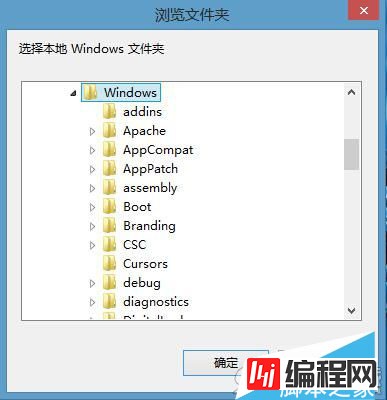
4、备份程序界面出现,在上方的菜单选项中点击“选择”,然后点击“选择所有驱动”,这里不需要备份所有驱动也可自行选择其他选项,例如“选择Microsoft驱动”或者“选择非Microsoft驱动”,在界面中间的列表中选择也行,如图所示:
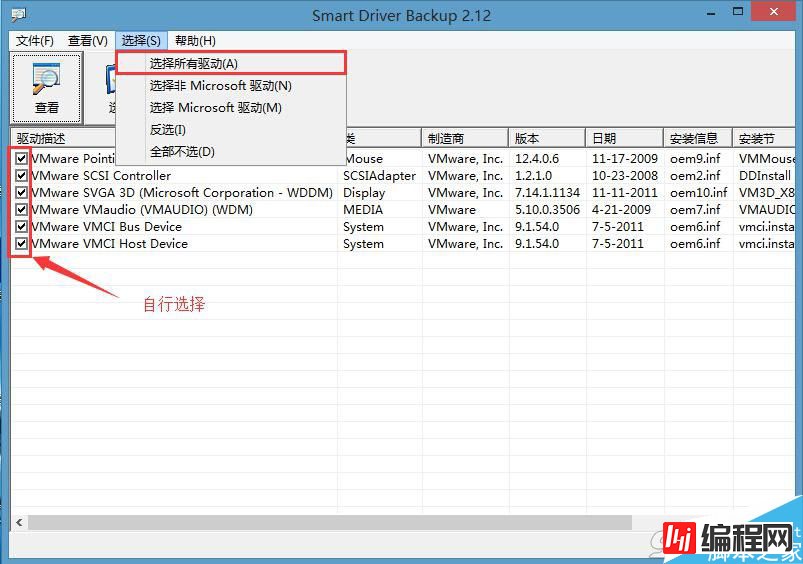
5、选完后点击“保存”,在弹出的窗口中选择保存的路径,然后点击“确定”,之后还有弹出确认窗口,点击“是”创建子目录,如图所示:
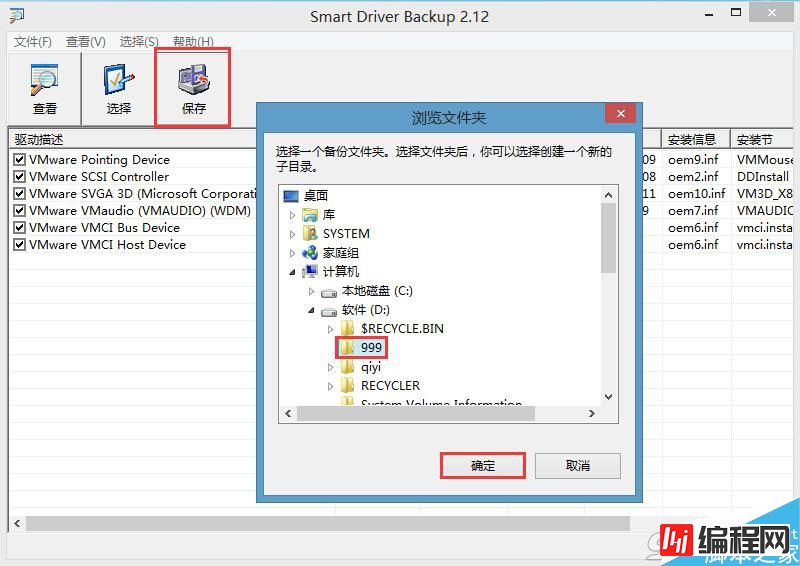
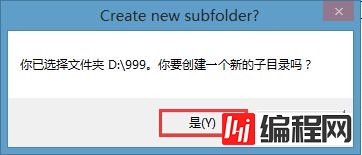
6、备份完成后在主界面左下角可以看到“完成”两字,如图所示:
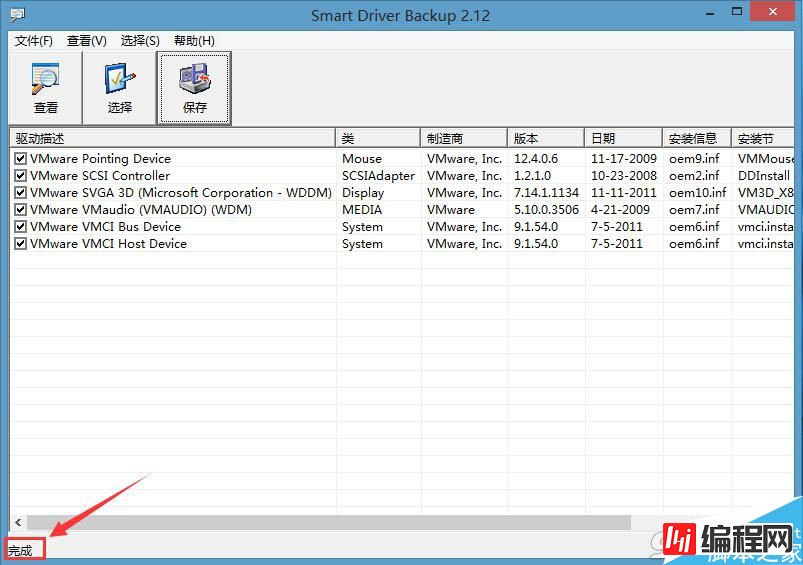
7、此时在刚才选择的保存目录中就存在所备份好的电脑驱动了,如图所示:
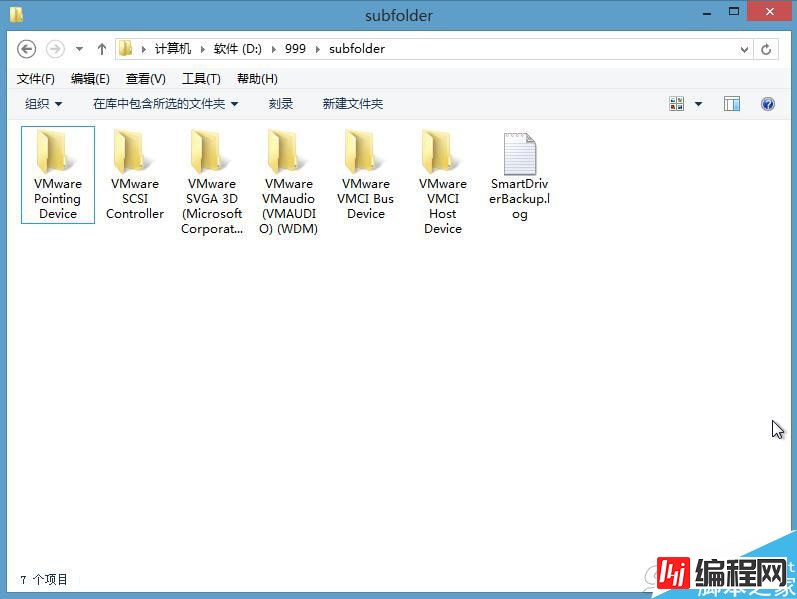
以上教程就是小编给打介绍的如何使用U极速Win8PE系统备份电脑驱动,备份电脑驱动能够在驱动出现异常时及时恢复,以免造成无法使用的情况,有需要的朋友可以参考以上操作步骤解决问题,同时希望本教程大家喜欢。
--结束END--
本文标题: 如何使用U极速Win8PE系统备份电脑驱动
本文链接: https://lsjlt.com/news/19302.html(转载时请注明来源链接)
有问题或投稿请发送至: 邮箱/279061341@qq.com QQ/279061341
2024-03-01
2024-03-01
2024-03-01
2024-03-01
2024-03-01
2024-02-29
2024-02-29
2024-02-29
2024-02-29
2024-02-29
回答
回答
回答
回答
回答
回答
回答
回答
回答
回答
0